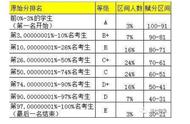安装完AutoCAD之后,我们会看到在AutoCAD默认的界面上,没有显示这个菜单栏。其实它很有用处的。我将怎样将它显示出来的步骤总结如下。

启动AutoCAD,我们任意打开一个DWG文件,在最上面是一行很小的图标,我们看到右边有一个朝下的小三角形图标,点击它一下,

点击三角形图标
【步骤2】然后我们就能找到“显示菜单栏”这一项。我们点击它之后,

显示菜单栏
【步骤3】如下图所示,就可以将菜单栏显示出来。到这里设定就结束了。

菜单栏
我们在实际使用和工作中,这个菜单栏很有用处。比如说我们想显示某些常用的命令在画面上,就可以到“工具”这个地方,找到“工具栏”,然后点击“AutoCAD”之后,AutoCAD所有的命令都在这里显示着。我们任意点击一个,就可以将它显示到桌面上。

显示命令到桌面
希望大家有时间试一试。
,